Cara menghitung mean, median & mode di google sheets
Anda dapat menggunakan rumus berikut untuk mencari mean, median, dan modus kumpulan data di Google Spreadsheet:
=AVERAGE( A1:A10 ) =MEDIAN( A1:A10 ) =MODE.MULT( A1:A10 )
Catatan : Masing-masing rumus ini akan mengabaikan nilai non-numerik atau kosong saat menghitung metrik ini untuk rentang sel di Google Spreadsheet.
Contoh berikut memperlihatkan cara menggunakan rumus ini dalam praktik dengan kumpulan data berikut:
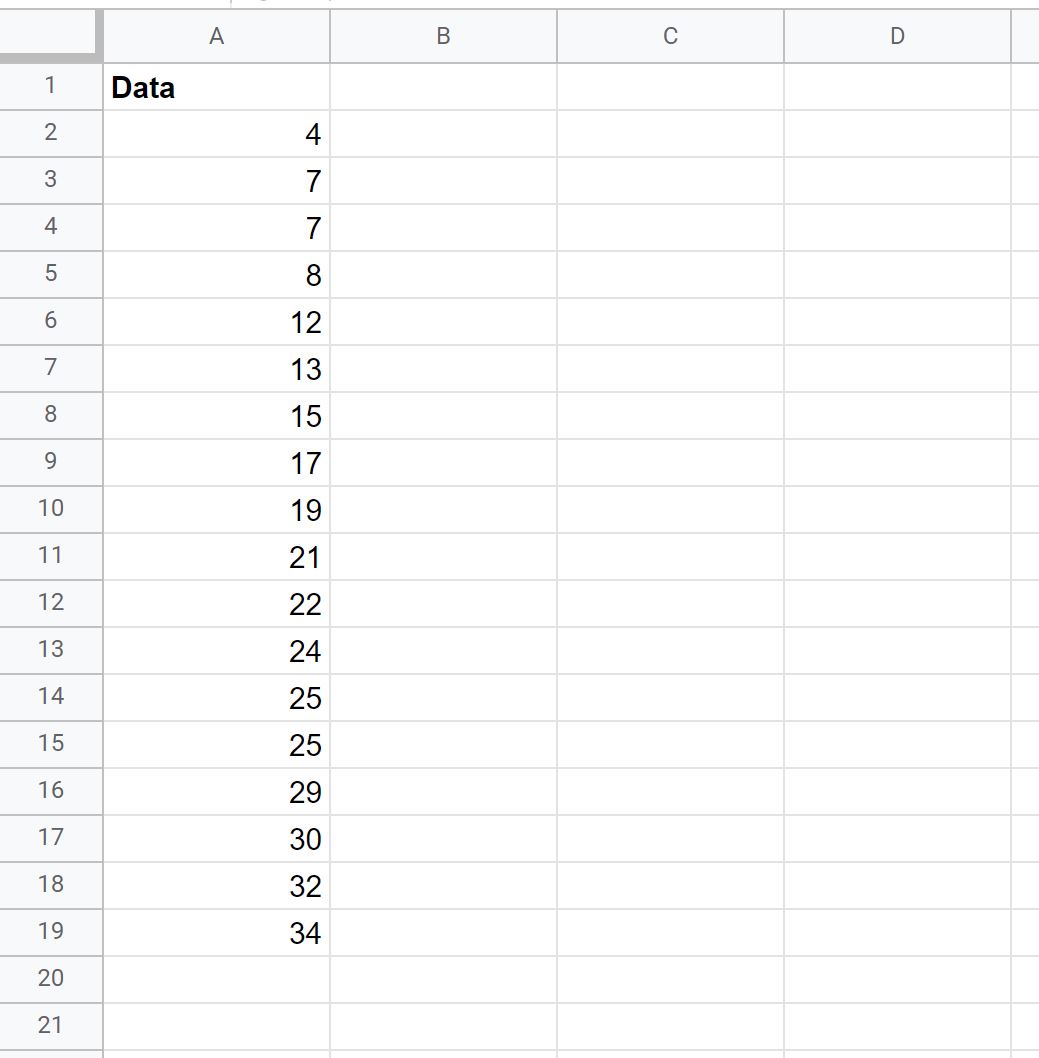
Contoh: Menghitung rata-rata di Google Sheets
Mean mewakili nilai rata-rata dalam sekumpulan data.
Tangkapan layar berikut menunjukkan cara menghitung rata-rata kumpulan data di Google Spreadsheet:
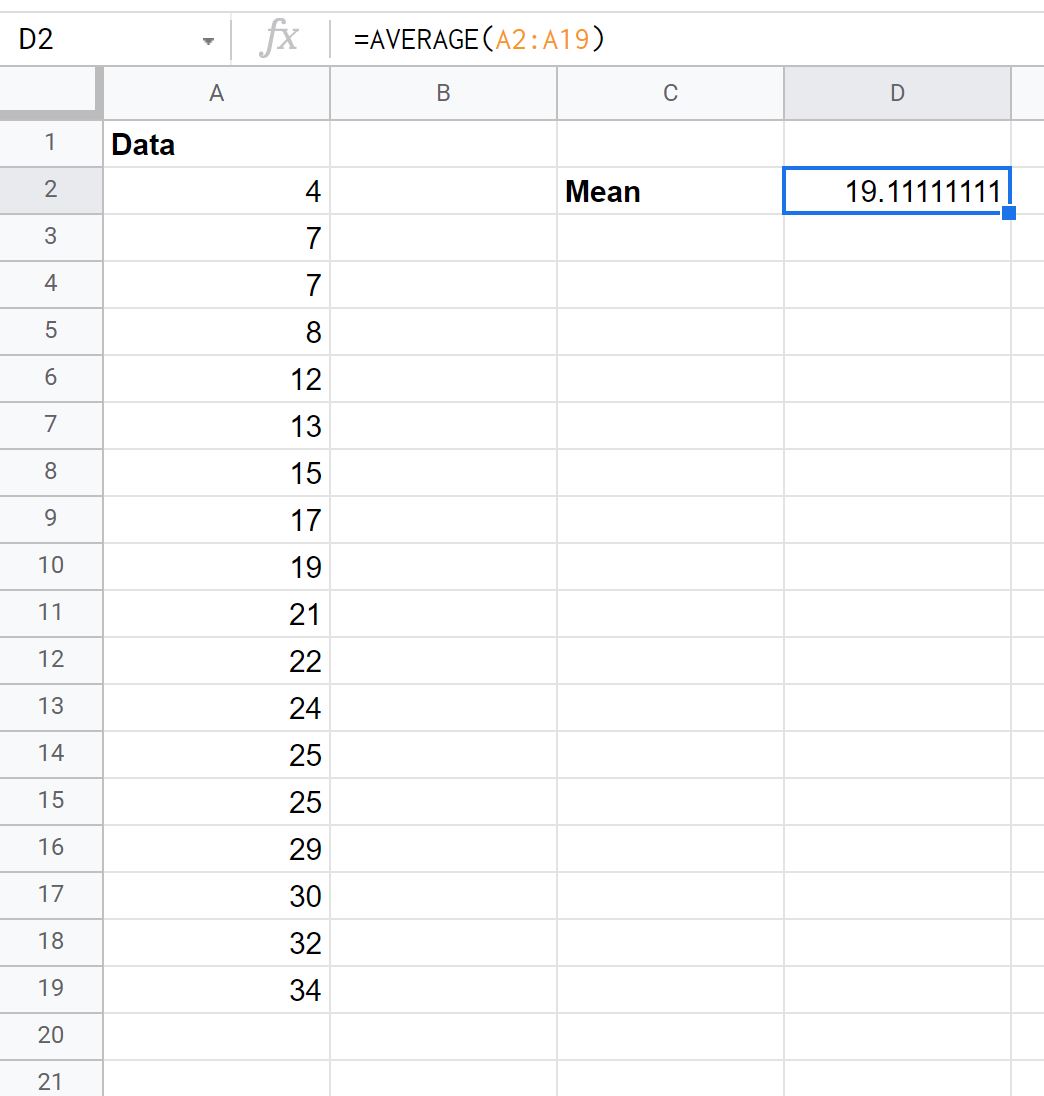
Rata-ratanya adalah 19:11 .
Contoh: Menghitung Median di Google Sheets
Median mewakili nilai tengah suatu kumpulan data, ketika semua nilai diurutkan dari terkecil hingga terbesar.
Tangkapan layar berikut menunjukkan cara menghitung median kumpulan data di Google Spreadsheet:
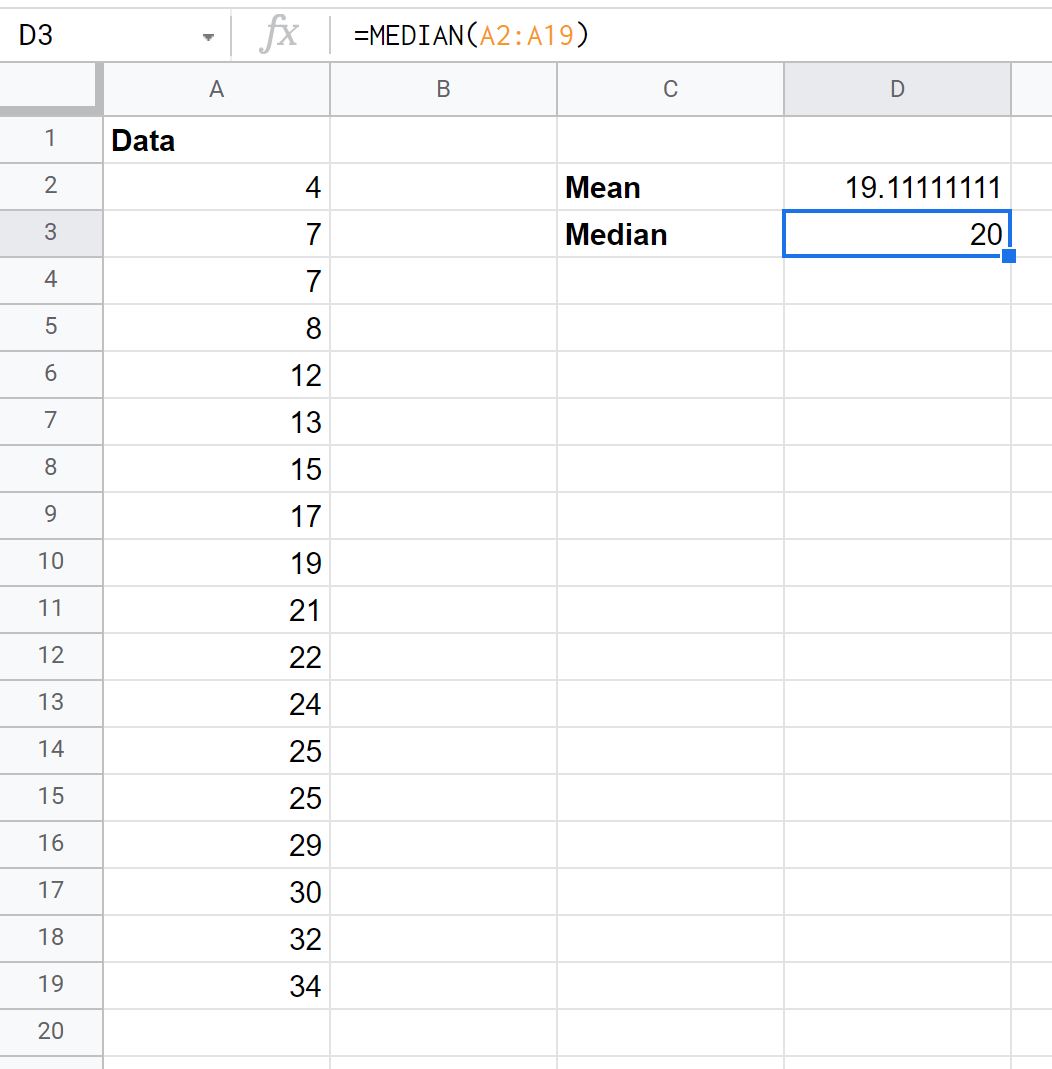
Mediannya ternyata 20 .
Contoh: mode penghitungan di Google Sheets
Modus mewakili nilai yang paling sering muncul dalam kumpulan data. Perhatikan bahwa kumpulan data tidak boleh memiliki mode, mode tunggal, atau beberapa mode.
Tangkapan layar berikut menunjukkan cara menghitung mode kumpulan data di Google Spreadsheet:
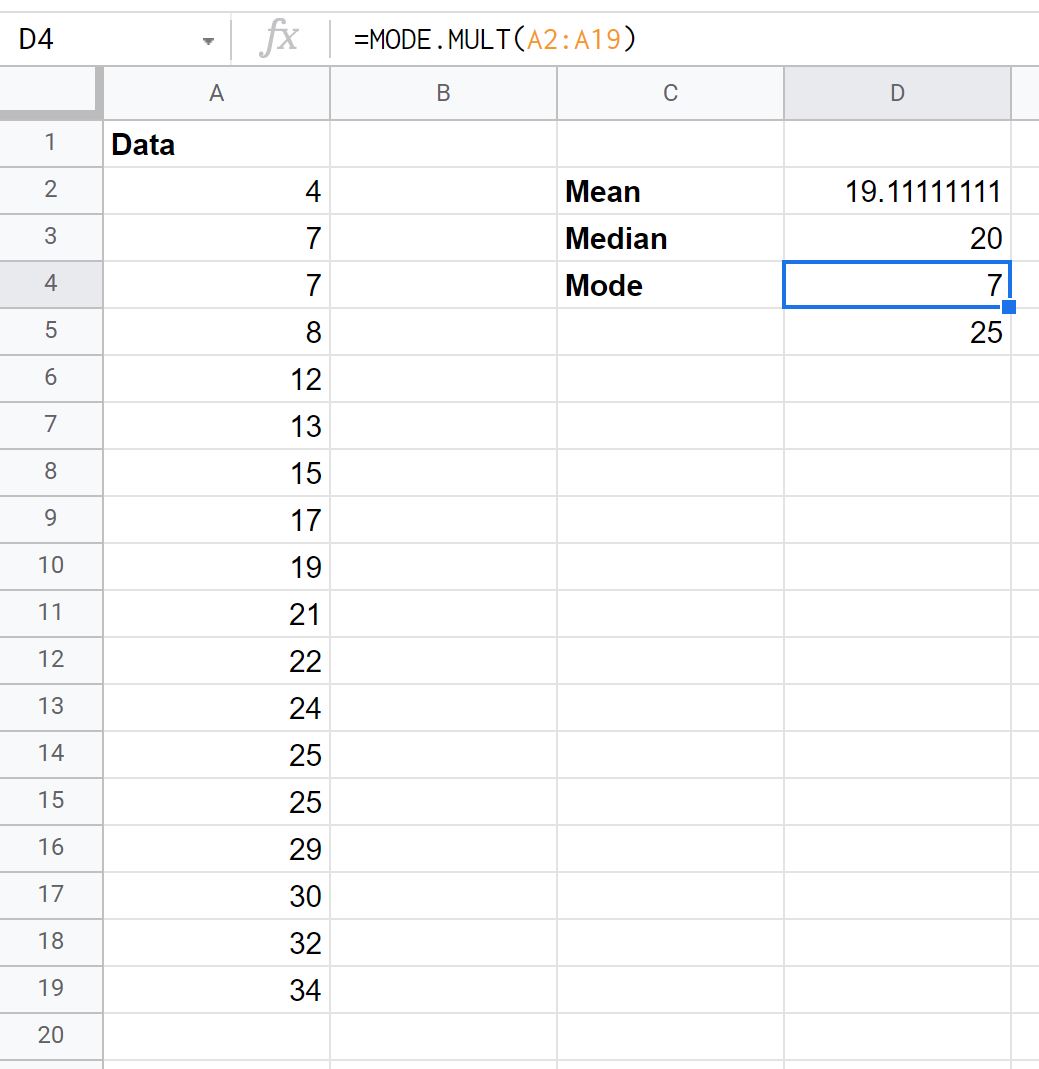
Modenya menjadi 7 dan 25 . Masing-masing nilai ini muncul dua kali dalam kumpulan data, yang lebih sering terjadi dibandingkan nilai lainnya.
Perhatikan bahwa jika Anda menggunakan fungsi =MODE() , ini hanya akan mengembalikan mode pertama. Untuk kumpulan data ini, hanya nilai 7 yang akan dikembalikan.
Inilah sebabnya mengapa sebaiknya menggunakan fungsi =MODE.MULT() jika ada lebih dari satu mode dalam kumpulan data.
Sumber daya tambahan
Tutorial berikut menjelaskan cara menghitung metrik umum lainnya di Google Spreadsheet:
Cara Menghitung Rentang Interkuartil di Google Spreadsheet
Cara Menghitung Kelas Menengah di Google Spreadsheet
Cara Menghitung Deviasi Standar di Google Sheets